Топ найкращих безкоштовних і платних програм Syslog Server для Windows

Сервер Syslog є важливою частиною арсеналу ІТ-адміністратора, особливо коли мова йде про централізоване керування журналами подій.
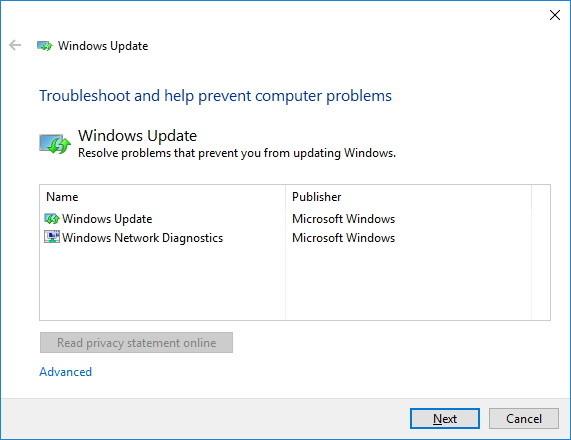
Windows Defender — одна з надзвичайно ефективних антивірусних програм, яка допомагає боротися зі зловмисним програмним забезпеченням, зловмисним програмним забезпеченням, шпигунським програмним забезпеченням... і захищати ваш комп’ютер. Це безкоштовна програма, яку Microsoft надає користувачам Windows. Windows Defender дозволяє користувачам планувати сканування або планувати автоматичне сканування....
Однак у деяких випадках під час відкриття Windows Defender ви отримуєте повідомлення про помилку: «Windows Defender вимкнено, і він не контролює ваш комп’ютер ».
Ця помилка може виникати через те, що під час інсталяції програми було вимкнено певне антивірусне програмне забезпечення Windows Defender. Щоб виправити наведені вище помилки, виконайте наведені нижче дії.

1. Відкрийте Центр підтримки та перевірте, чи активовано Windows Defender.
2. Запустіть services.msc, щоб відкрити диспетчер служб. Переконайтеся, що службу Windows Defender увімкнено та встановлено значення «Автоматично».
3. Повторно зареєструйте файл DLL.
Виконайте кожну наведену нижче команду у вікні командного рядка з підвищеними правами, після кожної команди натисніть Enter:
regsvr32 wuaueng.dll
regsvr32 wucltui.dll
regsvr32 softpub.dll
regsvr32 wintrust.dll
regsvr32 initpki.dll
regsvr32 wups.dll
regsvr32 wuweb.dll
regsvr32 atl.dll
regsvr32 mssip32.dll
4. Тепер на екрані Центр безпеки Windows запропонує вам «Перевірити налаштування» в розділі «Захист від зловмисного програмного забезпечення». Ваше завдання — натиснути кнопку Увімкнути зараз.
На екрані з’явиться повідомлення про помилку: «Немає нових визначень, доступних для завантаження для Windows Defender».
У цьому випадку причиною помилки, швидше за все, є невідповідне сховище WMI. Перезапустіть репозиторій WMI, щоб виправити цю помилку.
Відкрийте командний рядок у розділі Адміністратор, введіть команду нижче та натисніть Enter:
winmgmt /verifyrepository
Якщо ви отримуєте повідомлення «WMI репозиторій не відповідає» , виконайте таку команду:
winmgmt /salvagerepository
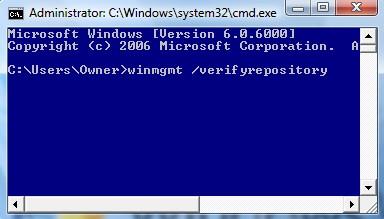
Ця команда перевірить цілісність сховища WMI та усуне проблеми. Перезавантажте комп’ютер і спробуйте ввімкнути Windows Defender.
Якщо ви отримуєте повідомлення: "winmgmt /salvagerepository не вдалось" , проігноруйте це повідомлення та знову виконайте команду winmgmt /salvagerepository .
Зверніться до інших статей нижче:
Удачі!
Сервер Syslog є важливою частиною арсеналу ІТ-адміністратора, особливо коли мова йде про централізоване керування журналами подій.
Помилка 524: Виник тайм-аут – це специфічний для Cloudflare код статусу HTTP, який вказує на те, що з’єднання із сервером закрито через тайм-аут.
Код помилки 0x80070570 є поширеним повідомленням про помилку на комп’ютерах, ноутбуках і планшетах під керуванням операційної системи Windows 10. Однак він також з’являється на комп’ютерах під керуванням Windows 8.1, Windows 8, Windows 7 або раніших версій.
Помилка «синій екран смерті» BSOD PAGE_FAULT_IN_NONPAGED_AREA або STOP 0x00000050 — це помилка, яка часто виникає після встановлення драйвера апаратного пристрою або після встановлення чи оновлення нового програмного забезпечення. У деяких випадках причиною помилки є пошкоджений розділ NTFS.
Внутрішня помилка відеопланувальника також є смертельною помилкою синього екрана, ця помилка часто виникає в Windows 10 і Windows 8.1. Ця стаття покаже вам кілька способів виправлення цієї помилки.
Щоб пришвидшити завантаження Windows 10 і скоротити час завантаження, нижче наведено кроки, які потрібно виконати, щоб видалити Epic із автозавантаження Windows і запобігти запуску Epic Launcher з Windows 10.
Не слід зберігати файли на робочому столі. Існують кращі способи зберігання комп’ютерних файлів і підтримки порядку на робочому столі. Наступна стаття покаже вам ефективніші місця для збереження файлів у Windows 10.
Якою б не була причина, інколи вам доведеться налаштувати яскравість екрана відповідно до різних умов освітлення та цілей. Якщо вам потрібно спостерігати за деталями зображення або дивитися фільм, вам потрібно збільшити яскравість. І навпаки, ви також можете зменшити яскравість, щоб захистити батарею ноутбука.
Ваш комп’ютер випадково прокидається та з’являється вікно з написом «Перевірка оновлень»? Зазвичай це пов'язано з програмою MoUSOCoreWorker.exe - завданням Microsoft, яке допомагає координувати установку оновлень Windows.
У цій статті пояснюється, як використовувати вікно терміналу PuTTY у Windows, як налаштувати PuTTY, як створити та зберегти конфігурації та які параметри конфігурації змінити.








